Si vous ne savez pas où est classé l’objet que vous recherchez, vous pouvez commencer par faire une recherche en texte intégral. Une recherche en texte intégral permet de rechercher le contenu des objets et leurs données d’indexation.
Vous trouverez les champs de saisie de la recherche en texte intégral
-
sur le Tableau de bord.
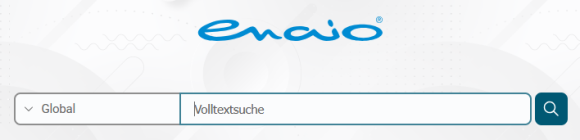
-
dans l’en-tête des masques de requête de la recherche d’objet, à condition que la recherche en texte intégral soit configurée pour un type d’objet.
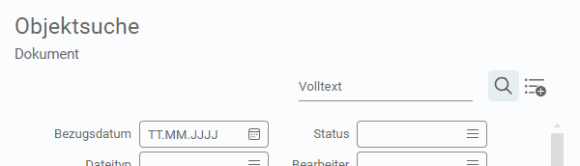
Types de recherche en texte intégral dans enaio® webclient
Elle permet de rechercher le terme spécifié dans tous les classeurs, registres et documents du système d’ordre enaio®.
Par défaut, la recherche en texte intégral est toujours effectuée de manière globale sur l’ensemble des données.
Les documents qui n'ont pas d'emplacement dans le système d'ordre enaio®, comme par exemple dans le stockage interne ou externe et dans les dossiers workflow, ne sont pas recherchés lors d'une requête.
-
Ouvrez le tableau de bord d’enaio® webclient ou d’enaio® mobile.
-
Entrez un ou plusieurs critères de recherche dans le champ de saisie Recherche en texte intégral.
Une description des paramètres de recherche possibles se trouve sous Syntaxe de la recherche en texte intégral.
-
Cliquez ou appuyez sur l’icône
Recherche en texte intégral ou appuyez sur la touche Entrée.
La recherche est lancée et les résultats s’affichent sous la forme d’une liste de résultats dans le volet de travail.
La recherche en texte intégral est limitée à une seule armoire, c'est-à-dire que le terme saisi est recherché dans tous les classeurs, registres et documents qui se trouvent dans l'armoire sélectionnée. Vous sélectionnez l’armoire à l’aide de l’icône Flèche située à côté du champ de recherche en texte intégral.
L’administrateur peut exclure des types d’objet de la recherche en texte intégral.
-
Ouvrez le tableau de bord d’enaio® webclient ou d’enaio® mobile.
-
Entrez un ou plusieurs critères de recherche dans le champ de saisie Recherche en texte intégral.
Une description des paramètres de recherche possibles se trouve sous Syntaxe de la recherche en texte intégral.
-
Limitez la recherche à une seule armoire à l’aide du menu déroulant avec l’icône
Flèche.
-
Cliquez ou appuyez sur l’icône
Recherche en texte intégral ou appuyez sur la touche Entrée.
La recherche est lancée et les résultats s’affichent sous la forme d’une liste de résultats dans le volet de travail.
Dans enaio®, vous pouvez également limiter la recherche en texte intégral à un type d’objet spécifique, à condition que la recherche en texte intégral pour ce type d’objet ait été configurée par votre administrateur.
Les types d’objet qui sont configurés pour la recherche en texte intégral ont un champ de saisie pour la recherche en texte intégral dans l’en-tête du masque de requête de la recherche d’objet.
-
Cliquez ou appuyez sur l’icône
Recherche d’objet dans le menu principal.
La navigation s’ouvre avec la recherche d’objet.
-
Dans la recherche d’objet, sélectionnez l’armoire dans laquelle vous souhaitez rechercher l’objet souhaité et cliquez ou appuyez sur l’icône
Flèche.
La zone de l’armoire avec les types d’objet disponibles s’ouvre.
-
Sélectionnez le type d’objet recherché.
Le masque de requête s’ouvre.
-
Cliquez sur l'icône
Rechercher dans l'en-tête du masque de requête.
Le masque de requête ne contient un champ de saisie de la recherche en texte intégral que si le type d’objet est configuré pour la recherche en texte intégral.
Le champ de saisie Recherche en texte intégral s'ouvre.
-
Entrez les critères de recherche dans le champ de saisie Recherche en texte intégral.
-
Cliquez ou tapez sur l'icône
Rechercher dans le pied de page du masque de requête.
La recherche est exécutée et la liste de résultats s’affiche.
Sous certaines conditions, le contenu et les données d'indexation des documents dans des fichiers ZIP sont également inclus dans la recherche en texte intégral. La condition préalable est que les documents contenus dans les fichiers ZIP soient adaptés à l'indexation de la recherche en texte intégral. C'est-à-dire que si le service d'aperçu du document d'enaio® est capable de générer des aperçus de document à partir des documents contenus dans les fichiers ZIP et de les afficher p. ex. dans l'aperçu du contenu, alors ces documents seront également recherchés lors des requêtes en texte intégral.
Le type d'objet correspondant doit également être configuré dans enaio® editor pour les requêtes en texte intégral.
En plus de la recherche en texte intégral décrite ci-dessus, enaio® vous permet de rechercher le contenu des documents dans l' Aperçu du contenu (voir La zone d’aperçu).
Listes de résultats de la recherche en texte intégral
Le résultat d’une recherche en texte intégral est présenté sous la forme d’une liste d’objets spéciale, la liste de résultats. En plus des informations sur les objets et des données d’indexation habituelles dans les listes d’objets, les listes de résultats des recherches en texte intégral affichent également un extrait de texte avec le critère de recherche trouvé et le degré de correspondance du résultat. Les résultats dans la liste de résultats sont classés par degré de correspondance.
Le menu Davantage d'actions dans l’en-tête de la liste de résultats vous permet de choisir entre l’affichage de carte et l’affichage du tableau. En fonction de l’affichage que vous choisissez lors de l’affichage de la liste de résultats de la recherche en texte intégral, différentes fonctions sont disponibles :
Outre le type d’objet qui figure dans le titre, les cartes dans une liste de résultats de recherche en texte intégral affichent un extrait de texte contenant le critère de recherche, le degré de concordance et, le cas échéant, le type de fichier. Les cartes des listes de résultats des recherches en texte intégral sont classées par degré de concordance du résultat. Le tri ne peut pas être modifié. Vous pouvez toutefois filtrer les cartes en fonction du titre et de l’extrait de texte. Vous disposez de plus de possibilités d’adaptation dans l’affichage du tableau.
Dans l’affichage du tableau, la liste de résultats possède, en plus des colonnes habituelles de données statiques et d’indexation, une colonne pour un extrait de texte avec le critère de recherche qui y est trouvé (colonne Aperçu) ainsi qu’une colonne pour la qualité du résultat trouvé (colonne Degré de concordance). Comme pour toute liste d’objets, vous pouvez filtrer, trier et regrouper le tableau (voir Options d’ajustement des listes d'objets). Alors que le filtre ne prend en compte que les entrées de la colonne Aperçu et des colonnes de données d’indexation, vous pouvez également regrouper la colonne Degré de concordance en plus de ces colonnes. En cliquant ou en appuyant sur un en-tête de colonne, vous pouvez trier les résultats de la liste de résultats en texte intégral en fonction des entrées de chaque colonne. Les adaptations que vous avez effectuées directement dans la liste de résultats peuvent être annulées avec la fonction Réinitialiser la mise en page du menu
Davantage d'actions.
Les conditions suivantes s’appliquent pour l’utilisation d’enaio® mobile sur les smartphones :
Les listes de résultats des recherches en texte intégral n’affichent aucun extrait de texte et aucune qualité de résultat.
 masquées. Vous pouvez afficher tous les zones masquées d’une page à l’aide de la barre d’outils :
masquées. Vous pouvez afficher tous les zones masquées d’une page à l’aide de la barre d’outils :
